
Cakewalkのアーティキュレーションマップエディタの使い方(2)
この記事は以下の記事の続きというか補足の記事なので、そちらをまだ読んでいない方はそちらから読んで頂く事をお勧めします。
それと、実際にマップエディタでアーティキュレーションを登録していく流れを以下の動画の後半でMODO BASSを例にやってます。興味がある方はこちらの動画もご覧下さい。
前回の記事では基本的なエディタの使い方やキースイッチの登録方法について書きましたが、純粋なノートのキースイッチだけでなくコントロールチェンジやベロシティーもマップ化できるのでその方法を書きたいと思います。
ケース1 : ノートとベロシティー複合型のタイプ
通常のキースイッチは単純に指定した音程のノートをトリガーとして発動しますが、音源によっては
○○のノートでベロシティーが△△以上の時には✕✕で△△未満の時には◇◇する
といった少々複雑なキースイッチがあります。
例を挙げると Ample Guitar M Lite Ⅱの単音モードとストラムモードの切り替えスイッチ等がそれに当たります。
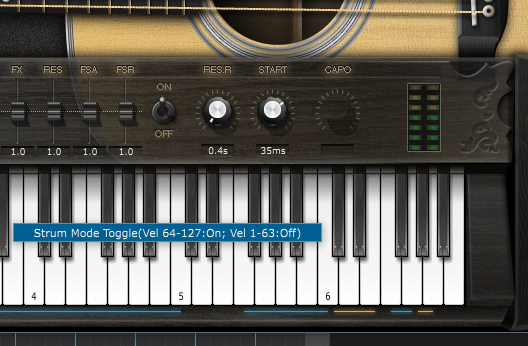
UI上の該当キースイッチの鍵盤にマウスカーソルを当てると上の画像のようなポップアップが出ます。
この場合C#6のノートでかつ、ベロシティーが64~127迄の値ならストラムモード、1~63迄の値なら単音モードに切り替わります。
たまにネット上でストラムモードから単音モードに切り替わらなくなったと困っている人を見かけますが、多分ほとんどの原因はこれです。
これについてはそれぞれのモードへのスイッチを別々のノートにしてくれていれば良かったのになぁなんて思いますが。
さらに、中央のド問題で、国際式やらYAMAHA式やらがあって音源やDAWによって中央のドがMIDIノートナンバーは同じでもC4だったり、C3だったりとオクターブずれているので余計に解り辛くなってます。
結論を言うとAmple Guitar M Lite ⅡのUI上のC#6の鍵盤はなんとCakewlkのピアノロールではC#8なんです。
なので、ストラムモードのスイッチをマップ化すると次の画像の様になります

単音モードのスイッチはVel/CCの値を63以下にしてやるといった具合です。
ケース2 : コントロールチェンジで切り替えるタイプ
CCで操作するものの多くは数値によって段階的に強さやパーセンテージを指定するものが多いのですが、中には段階数が少ない物もあります。こちらもマップに登録してキースイッチの様に扱えます。
例を挙げるとMODO BASS のレガートスライドのスイッチがあります。
こちらはキースイッチ制御に変更する事が可能ですが、ディフォルトではCC65による操作になっています。

どうやらこの場合はCC65の値が64以上でオンになるようですね。
ここで注意したいのが、コントロールチェンジを操作するタイプの物をマップ化した時には変更したCCの値がそのまま継続するという点です。
つまり、キースイッチで言うと押しっぱなし状態になると言う事です。
アーティキュレーションを配置した長さの間だけ効果を発動したい場合には工夫が必要です。
具体的にはアーティキュレーションの開始時に値を変更して終了時に元の値に戻すという操作が必要になります。

この場合で言うとKindの項目がコントロールチェンジなのでCC
開始時の値がCCの値が100 ,Play At の項目はStart
終了時の値がCCの値が0 ,Play At の項目はEnd
といった具合に指定してやります。
勿論、押しっぱなしでもいい場合はOnになる値1つでPlay At の項目が Duration でも良いのですが、その場合はOff用のアーティキュレーションを作成してOffにしたい時に配置してやる必要があります。
ケース3 : ベロシティー値で切り替えするタイプ
ギター音源などでは割とよくあるようですね。ノート型のキースイッチとベロシティー値で切り替わるタイプとが混在する音源も結構あるようです。
個人的にはこれが一番厄介で特にCakewalkではCCやベロシティーの値をマウスで正確に狙うのは難しいんですよねぇ。
ベロシティーの場合はノートをダブルクリックしてダイアログを出せば数値入力できますが、やっぱり何の奏法になるのかが把握しづらいです。
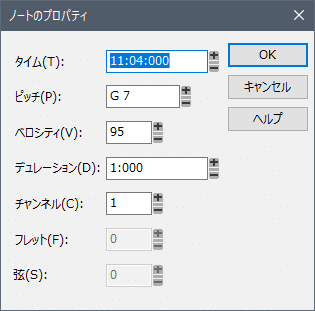
例を挙げるとこんな感じ
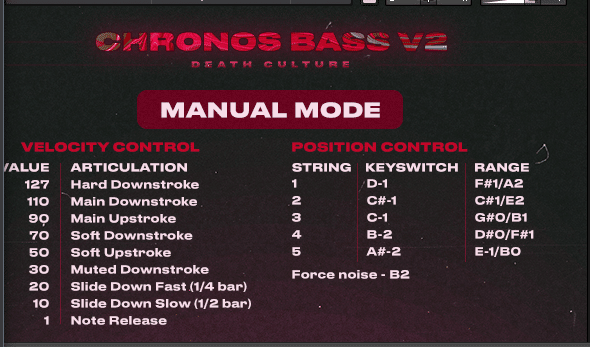
上の図で言うとベロシティー値で9つの奏法が切り替わるようになっています。
例えばベロシティー値が90以上110未満でMain Upstroke の奏法が選択されるといった具合ですね。
この場合のマップの作成方法は少し違ってこれまでに紹介していない
既存のMIDIイベントをトランスフォームという項目を設定します。
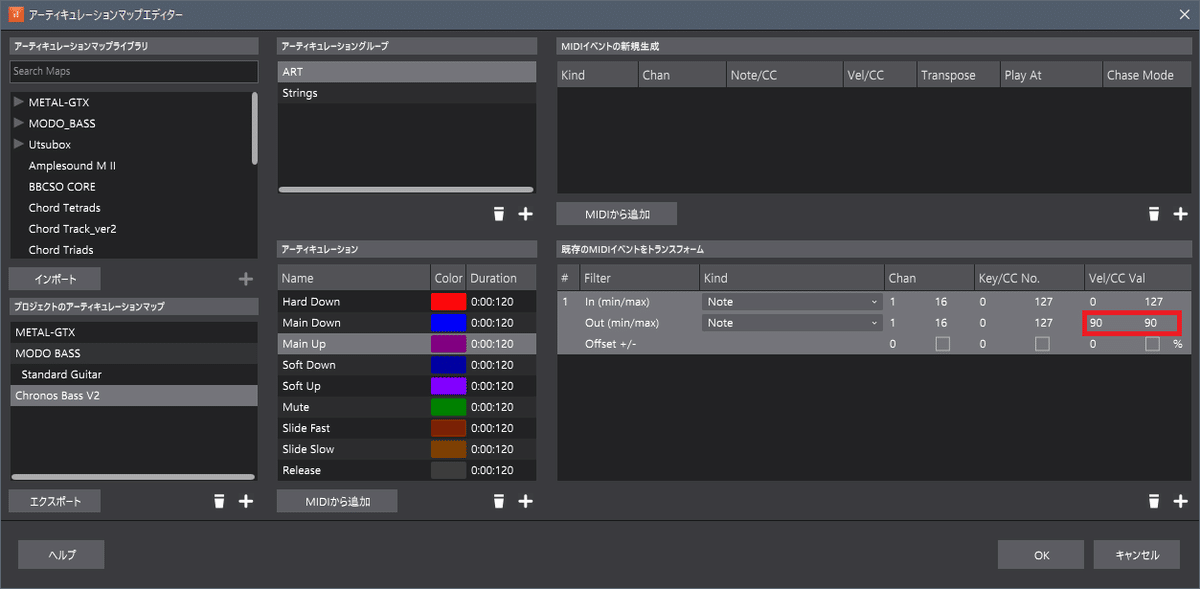
とは言っても重要なのは画像の赤枠で囲んでいる部分で、ディフォルトで範囲は全てになっているので赤枠の部分の数値を指定したいベロシティー値に変更する(最小値、最大値共に同じ数値)だけです。
要はノートのベロシティーがいくつであっても強制的に指定したベロシティーにしてしまうと言うものです。
そこだけ変更すればいいので、無理に項目の内容を理解する必要は無いのですが一応
項目的には入力されたMIDIイベントの種類や最小値、最大値を設定してフィルターを掛け、該当するイベントだけに変更を加えて出力するという感じですね。
上の例で言うと
In(min/max)の項目は
KindはノートなのでNote
Chanは全てのチャンネルなので最小値が1、最大値が16
Key/CC No.は全てのノートなので0,127
Vel/CC Valは全てのベロシティー値なので0,127
そしてOutの項目の Vel/CC Val の値を最小値、最大値共に指定したいベロシティー値に設定してやればいいです。実際には90以上110未満なのですが、この場合は値を固定化してやる方が確実だと思います。
このトランスフォーム機能、ノートのピッチを変更したり、値を○○%上昇したりと色々出来るようですが、ベロシティー値での奏法切り替えをマップ化するのには上記の方法だけ覚えればいいですね。

こうして作成したアーティキュレーションを配置すると上の図の様にベロシティー値が一定でもちゃんと奏法が切り替わっています。
以上が単純なノートのキースイッチでは無い物をマップ化する手順です。
さいごに
いかがでしたか?
このアーティキュレーションマップ、応用すれば組み合わせで色んな事に使えそうな気がしますね。
以前にはノートを組み合わせて疑似コードトラックを作るみたいな事もやってます。
何かこんな便利な使い方があるというのをご存じの方は教えて下さると嬉しいです。
